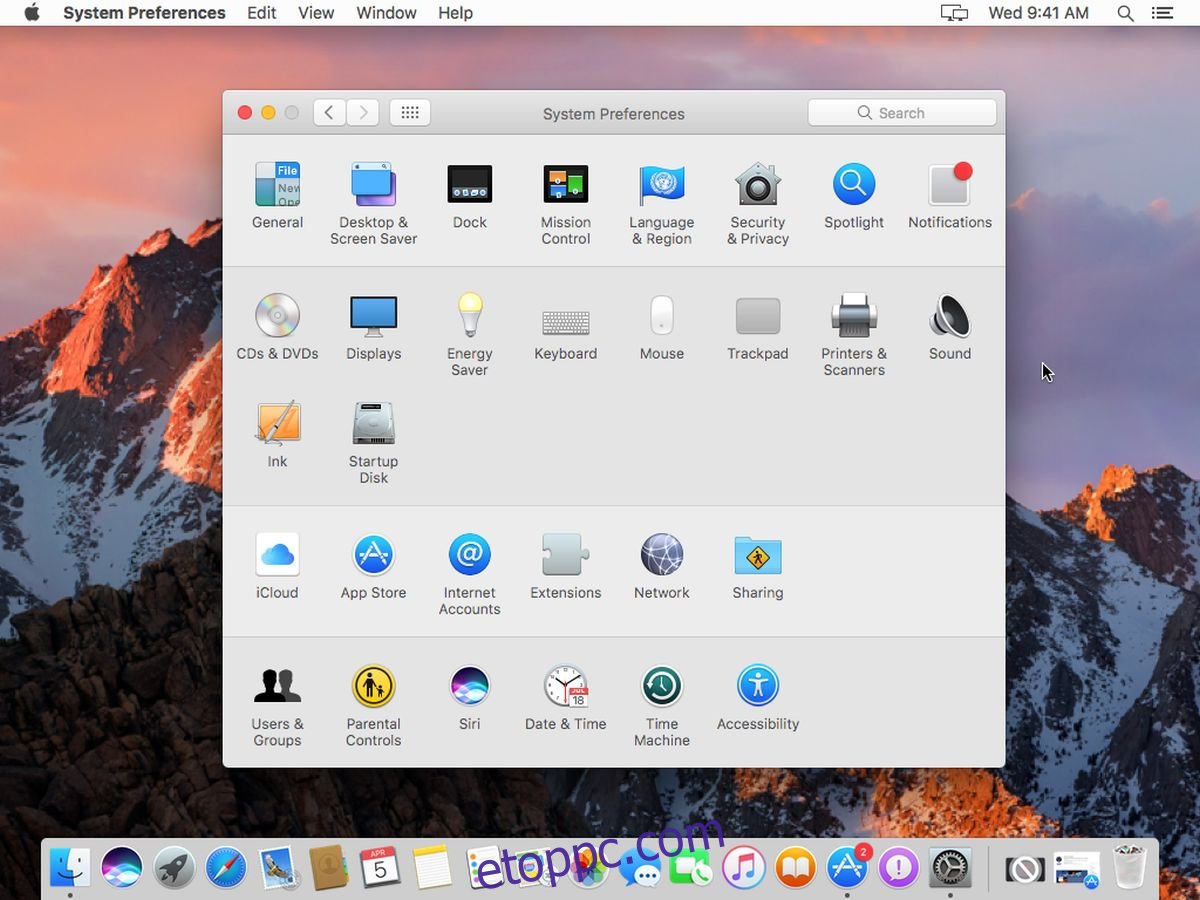A macOS-nek van egy ügyes kis funkciója, az „Energiatakarékosság”. Az Energy Saver alvó állapotba helyezheti a számítógépet és a kijelzőt, ha egy ideig inaktív. Kiválaszthatja, hogy mennyi ideig tart az inaktivitás; néhány perc vagy pár óra. A merevlemezt is alvó állapotba helyezheti, ha engedélyezi az opciót. Ezen kívül az energiatakarékos készüléknek van egy másik ügyes funkciója is; ütemezheti a Mac számítógép leállását vagy alvó állapotát. Beállíthatja, hogy a Mac automatikusan aludjon, leálljon vagy újrainduljon a nap vagy a hét bármely időpontjában. Beállíthatja, hogy minden nap vagy időszakonként kikapcsoljon vagy aludjon. Beállítása egyszerű, de kissé homályos a helymeghatározása. A következőképpen ütemezheti be a Mac számítógépet a kikapcsolásra, alvó üzemmódra vagy újraindításra.
Nyissa meg a Rendszerbeállítások alkalmazást. A fő beállítások panelen válassza az „Energiatakarékos” lehetőséget. Ez az izzó ikonja a beállítások második sorában.
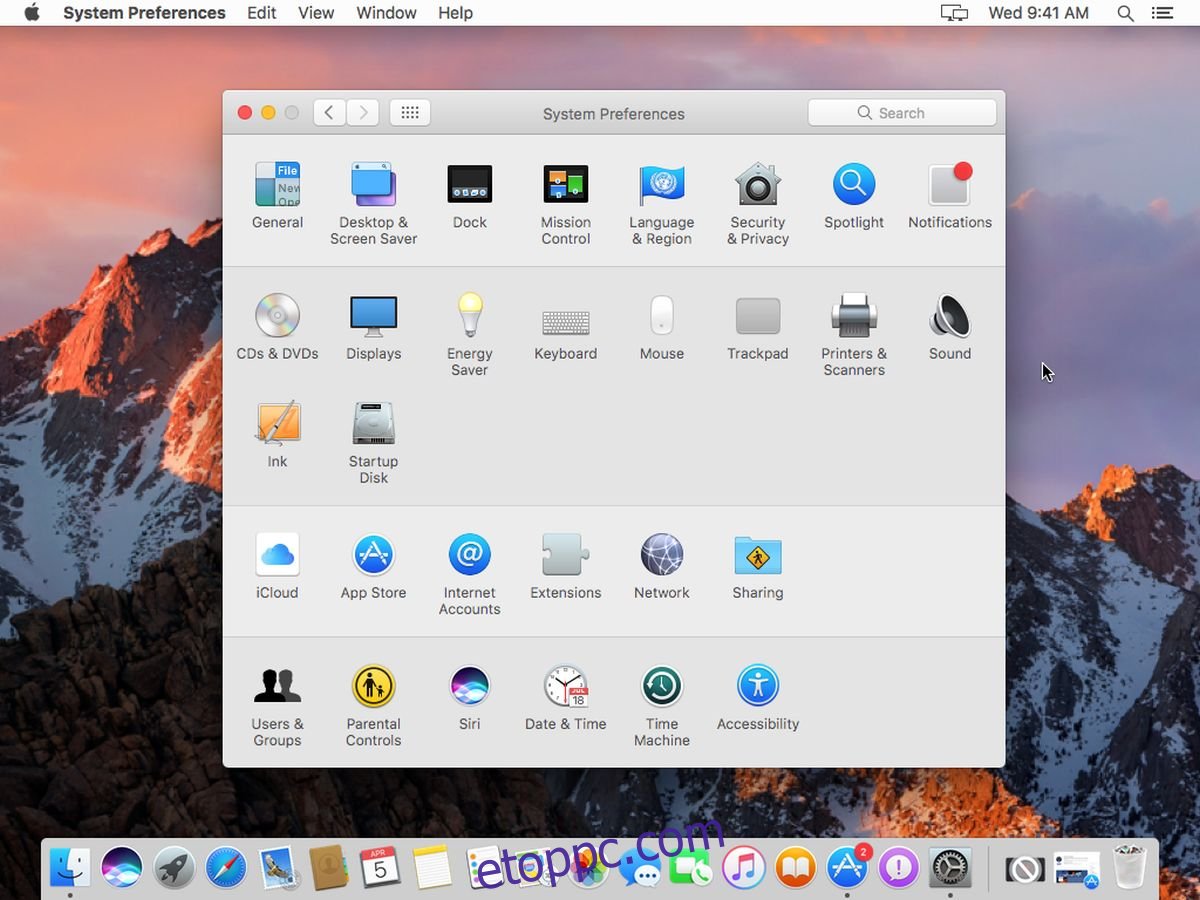
Az Energiatakarékossági beállítások ablaktáblán kattintson a jobb alsó sarokban található „Ütemezés” gombra.
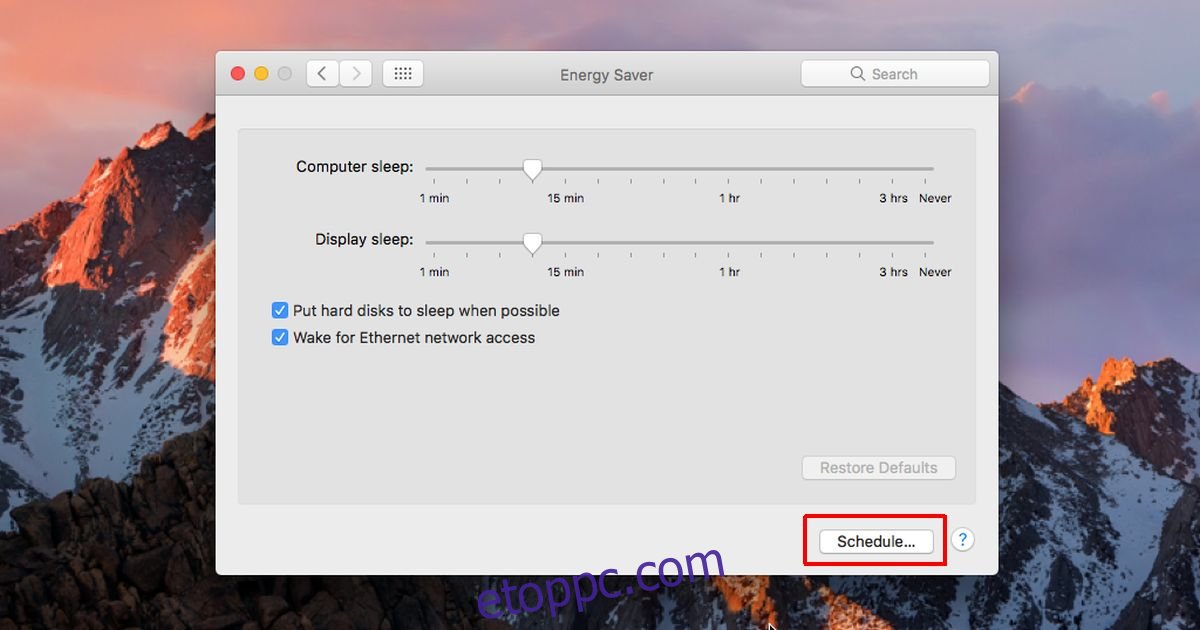
Egy panel kicsúszik. Itt ütemezheti a Mac számítógép leállását, alvó állapotát vagy újraindítását. Ezen a képernyőn két lehetőséget engedélyezhet; Indítás vagy Ébresztés és alvó állapot. Engedélyezze az alvó üzemmódot. Nyissa meg a menüt, és válassza az Alvó állapotot vagy a Leállítást vagy az újraindítást a felsorolt lehetőségek közül. Válassza ki, hogy mikor szeretné leállítani vagy elaltatni a Mac-et, például minden nap egy adott időpontban, majd válassza ki az időt. Kattintson az „OK” gombra, és kész.
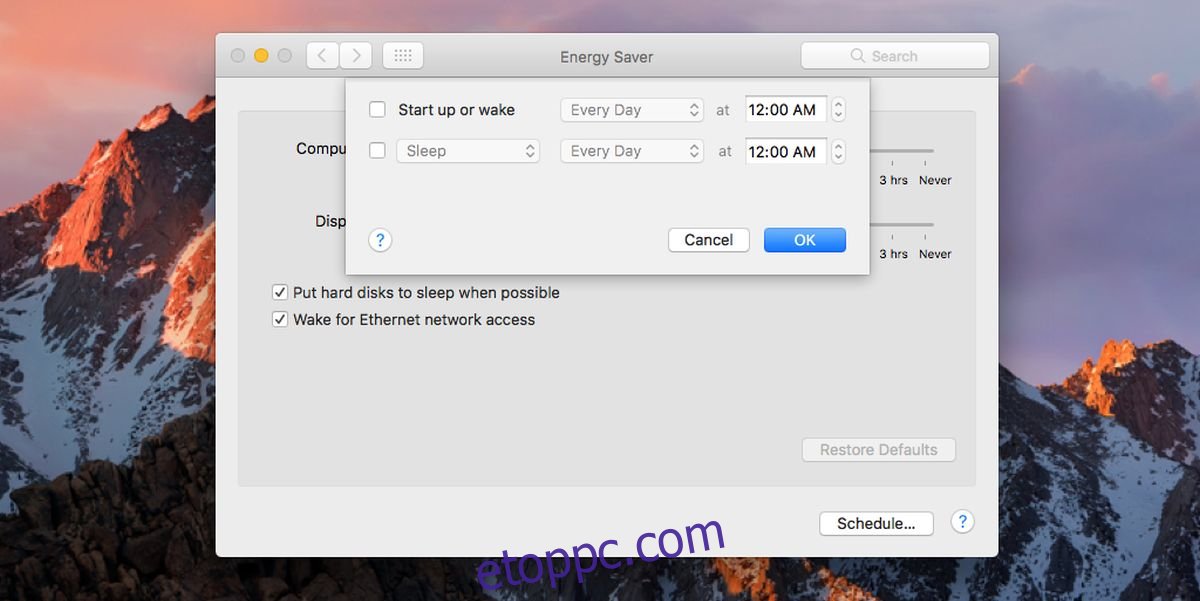
Azt is ütemezheti, hogy a Mac mikor induljon el vagy ébredjen fel. Ez a funkció csak akkor használható, ha a Mac tápegységhez csatlakozik, azaz csatlakoztatni kell. Ennek természetesen van értelme, mert ha a Mac nincs áram alatt, nem tud elindulni. Nem teszi lehetővé az indítás ütemezését vagy felébresztését, ha a MacBook akkumulátora fel van töltve.
Fel kell hívnunk a figyelmet arra, hogy az energiatakarékossági beállítások kissé eltérhetnek a fenti képernyőképeken láthatóktól. Ha a Mac MacBook, akkor az Energiatakarékos beállítások között megjelenik az Akkumulátor fül. Függetlenül attól, hogy milyen opciókat lát (vagy nem), mindig megjelenik az „Ütemezés” gomb.
Egy kis figyelmeztetés ezzel a funkcióval kapcsolatban, hogy ha a Mac már alvó állapotban van, nem fog tudni „leállni” az ütemterv szerint. Ha elaltatja a Mac gépet, mielőtt felkel az asztaltól, ne várja el, hogy az ütemezés funkció leállítsa a beállított időpontban.